Frequently Asked Questions
Soalan-Soalan Lazim
| Single Sign-On (SSO) allows users to access many software applications and programs using just one SSO username and password. |
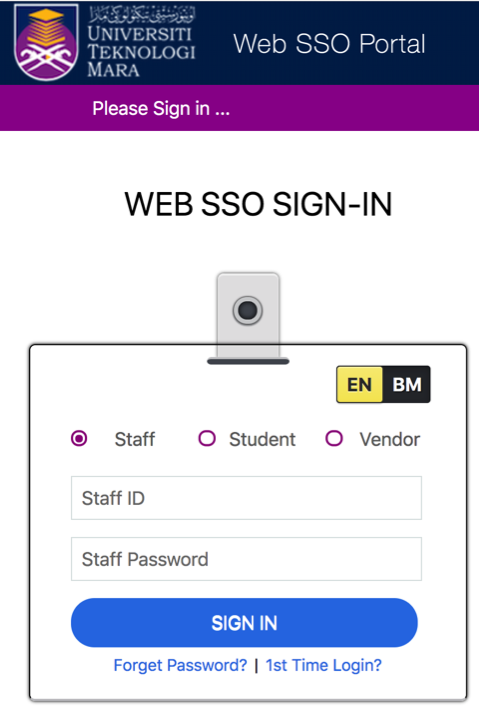
|
| User can see all applications that they need to use in Web SSO Portal after login. Unauthorized user cannot access UiTM Application directly. |
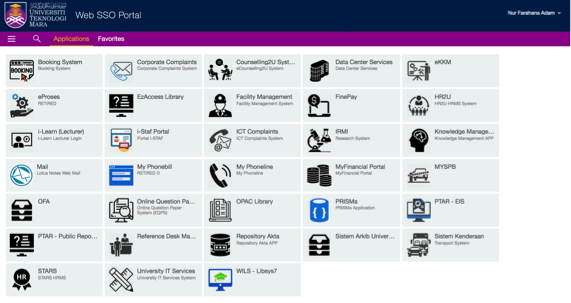
|
| Single Sign-On (SSO) membolehkan pengguna untuk mengakses aplikasi dan perisian dengan menggunakan satu nama pengguna dan kata laluan sahaja. |
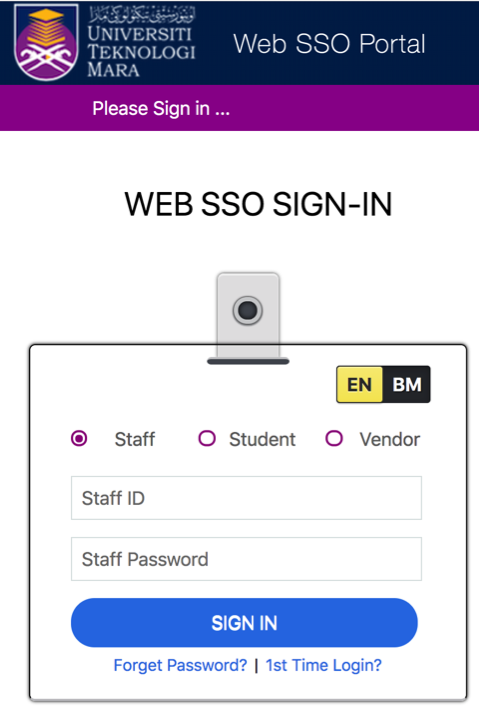
|
| Pengguna boleh melihat semua aplikasi yang mereka perlukan di dalam WebSSO User Portal. Pengguna tanpa kebenaran tidak boleh mengakses aplikasi UiTM secara terus. |
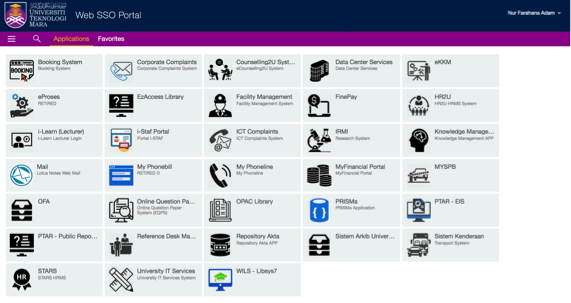
|
SSO system helps you to login applications that uses Staff ID automatically, it also helps you to remember application password after you key in for the first time, therefore, you no longer need to key in the application username / password for subsequent access.
Sistem SSO membantu anda log masuk aplikasi secara automatik dengan menggunakan No. Staf, ia juga membantu anda mengingati kata laluan aplikasi ketika kali pertama log masuk, oleh itu anda tidak lagi perlu memasukkan nama pengguna dan kata laluan untuk mengakses sistem yang seterusnya.
|
UiTM Self-Service Password Reset (SSPR) allows users to change their passwords and resolve forgotten passwords problem without having to call the ICT Helpdesk.
UiTM SSPR is now integrated with user’s registered Alternate Email as recovery option, if you have access to your registered Alternate Email, follow the instructions on screen in SSPR to reset your password. |
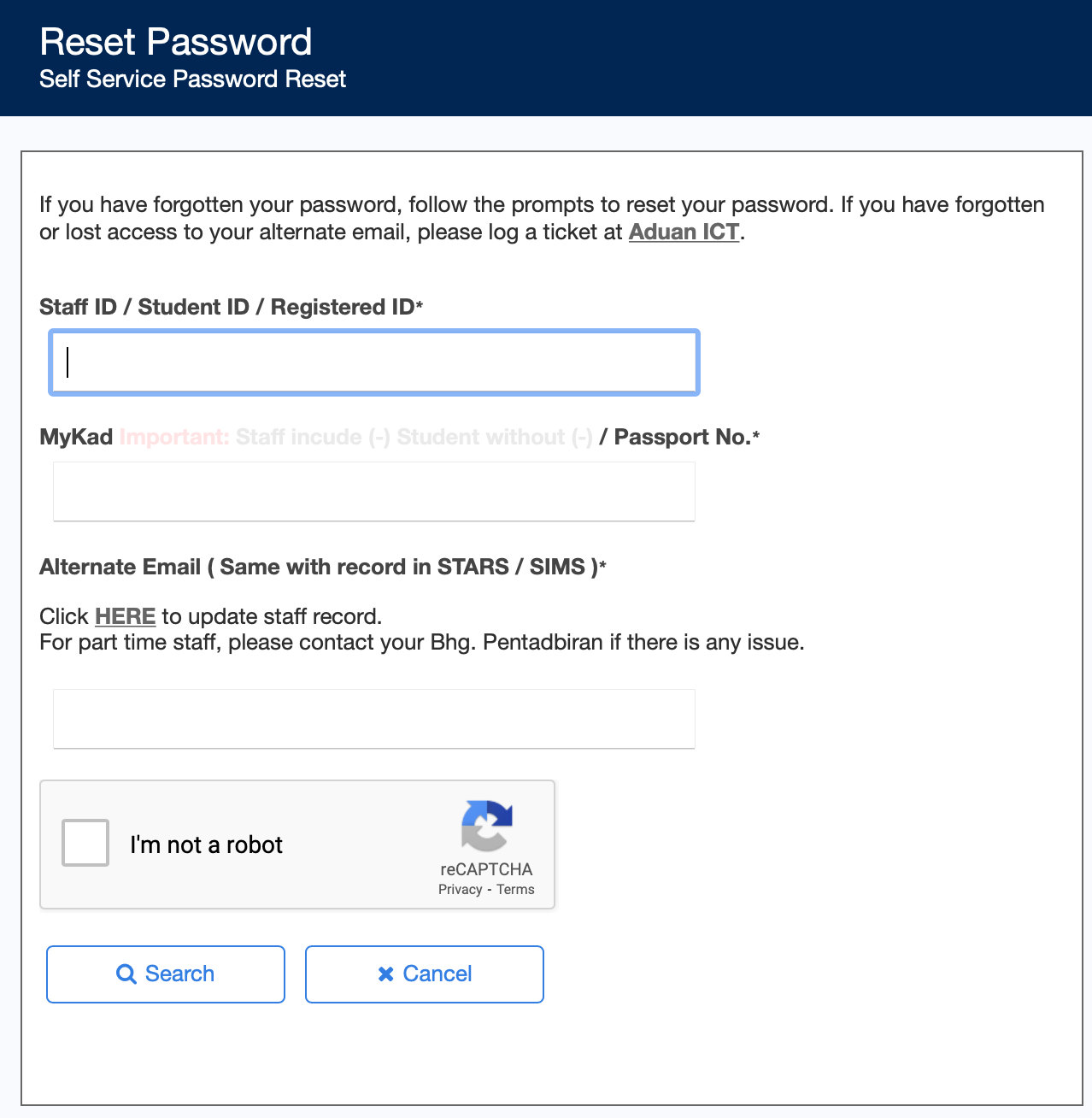
|
|
UiTM Self-Service Password Reset membolehkan pengguna untuk menukar kata laluan mereka dan menyelesaikan masalah terlupa kata laluan tanpa perlu membuat panggilan bantuan ICT.
UiTM SSPR kini disepadukan dengan E-mel alternatif sebagai pilihan pemulihan dan jika anda mempunyai akses ke E-mel alternatif berdaftar anda, sila ikuti arahan pada layar skrin SSPR untuk menetapkan semula kata laluan anda. |
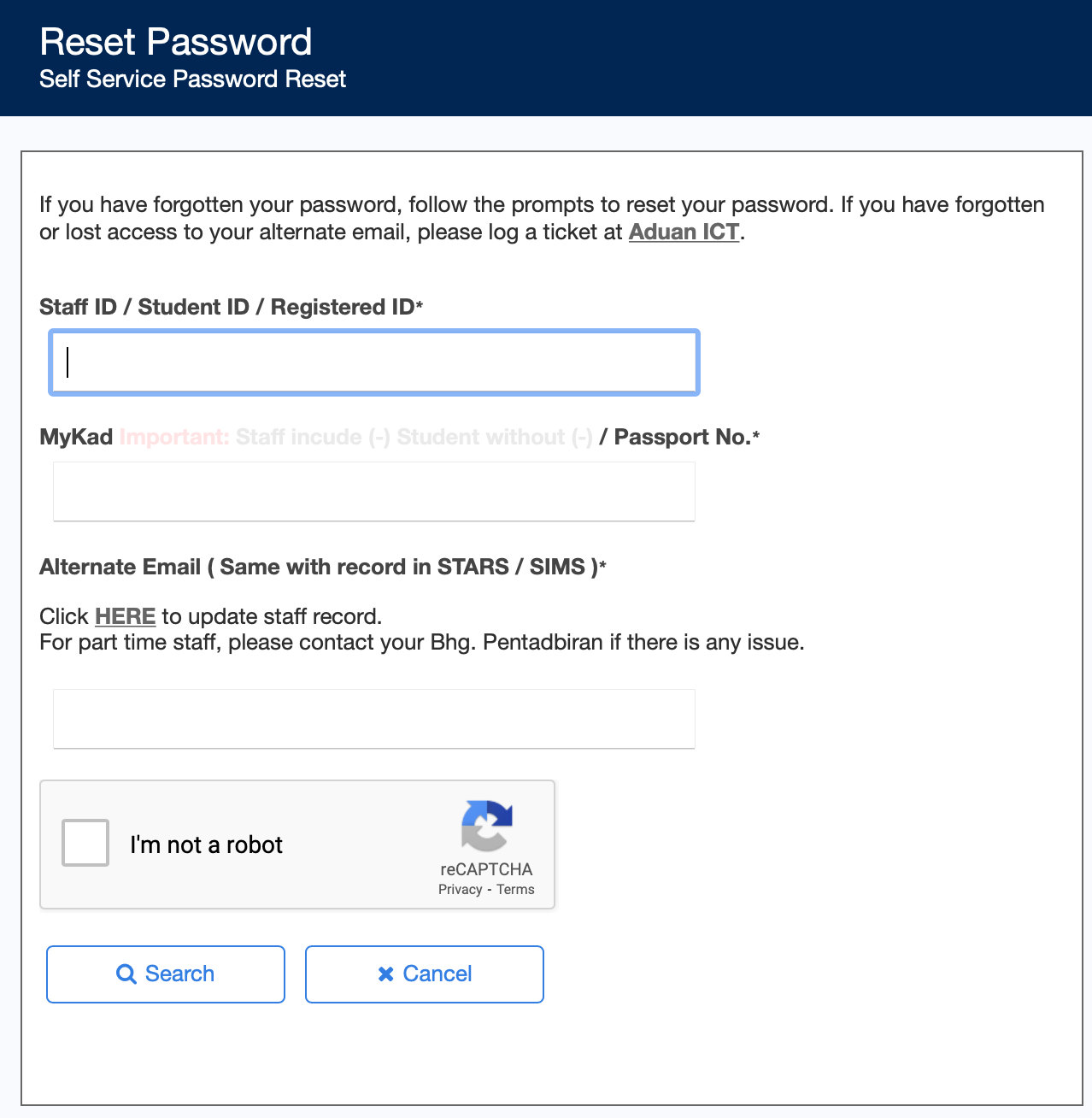
|
Warga UiTM – You do not need to create your account manually, if you are part of Warga UiTM simply login with your existing User ID.
Other Users – Please request ID via Aduan ICT by submitting the following details:
- Full Name (As per NRIC or Passport)
- IC Number or Passport Number (Non-Malaysian)
- Personal Email Address (Google, Yahoo, Outlook, or etc.)
- Company Name (For Vendor)
- Contact Number (Mandatory)
Once account has been created, you will receive a notification email. You will need to perform Account Activation, follow the instruction in email / on-screen system. Once you complete account activation, you will be able to access Web SSO Portal where all application that you need are listed.
Warga UiTM – Tidak perlu membuat akaun secara manual, jika anda adalah sebahagian daripada Warga UiTM hanya log masuk dengan menggunakan ID Pengguna yang sedia ada
Pengguna lain- Sila dapatkan ID melalui Aduan ICT dengan menyerahkan butiran berikut:
- Nama Penuh (mengikut Kad Pengenalan atau Pasport)
- Nombor Kad Pengenalan atau Pasport (Non-Malaysian)
- Alamat E-mel Peribadi (Google, Yahoo, Outlook, atau lain-lain)
- Name Syarikat (Untuk Pembekal)
- Nombor untuk dihubungi (Wajib)
Setelah akaun dibuat, anda akan menerima e-mel pemberitahuan. Anda hanya perlu membuat Pengaktifan Akaun dan mengikut arahan seterusnya pada skrin. Sebaik sahaja pengaktifan akaun anda selesai, anda akan dapat mengakses Web Portal SSO di mana kesemua aplikasi yang anda perlukan ditempatkan.
If you have confirmed that you no longer have access to your Alternate Email registered in the system, please prepare a New Alternate Email Address, and update the new address into HR System.
Jika anda telah mengesahkan bahawa anda tidak lagi mempunyai akses ke E-mel ganti yang telah didaftarkan dalam sistem, sila sediakan Alamat E-mel Ganti Baru dan kemaskini baru ke dalam sistem HR.
Login: Access application as usual, you will be redirect to SSO Login page if you have not logged in. After login, you will be redirect to the application that you want to access.
(Optional) If you see the application login page and request you to login application, key in application credentials. This is due to the application has not fully integrate with SSO system yet. SSO System will remember the credentials for you and next time you do not need to key in again when accessing via SSO.
Logout: Logout application as usual, or proceed to close all web browser. You will need to re-login SSO System if you close the browser.
Log masuk: Akses aplikasi seperti biasa, anda akan dibawa ke laman log masuk SSO jika anda belum log masuk. Selepas log masuk, anda akan dibawa semula ke aplikasi yang anda ingin akses.
(Pilihan) Jika anda melihat paparan log masuk dan meminta anda untuk log masuk aplikasi, masukkan kelayakan aplikasi. Ini kerana aplikasi belum disepadukan sepenuhnya dengan sistem SSO. Sistem SSO akan mengingati kelayakan untuk anda dan anda tidak perlu memasukkan semula apabila mengakses melalui SSO pada masa akan datang.
Log keluar: Lakukan log keluar seperti biasa, atau terus menutup semua pelayar sesawang. Anda perlu log masuk semula Sistem SSO jika anda menutup pelayar sesawang.
Other application still using their own password until the application is fully integrate with newly launched SSO system.
This process is intensive and require longer-time to complete. Once the application fully integrate with SSO, you no longer need to change password at each application, and application will use SSO password instead.
Aplikasi lain masih menggunakan kata laluan mereka sendiri sehingga aplikasi tersebut disepadukan sepenuhnya dengan sistem SSO yang baru dilancarkan.
Proses ini adalah intensif dan memerlukan masa yang lebih lama untuk diselesaikan. Sebaik sahaja aplikasi digabungkan sepenuhnya dengan SSO, anda tidak perlu lagi menukar kata laluan pada setiap aplikasi, dan sebaliknya akan menggunakan kata laluan SSO untuk aplikasi tersebut.
Intranet Application: You can see the application being listed in SSO Portal but if you are not using UiTM intranet network, you will not be able to access the application that you request. (Example: You can see i-Staf Portal but once you click it you cant access, if you are not in UiTM)
Internet Application: You may access via SSO from any network.
Aplikasi Intranet: Anda boleh melihat aplikasi yang disenaraikan dalam Portal SSO tetapi jika anda tidak menggunakan rangkaian intranet UiTM, anda tidak dapat mengakses aplikasi yang anda inginkan (Contoh: Anda boleh melihat Portal i-Staf tetapi sebaik sahaja anda klik, anda tidak dapat mengakses, jika anda tidak berada di UiTM)
Aplikasi Internet: Anda boleh mengakses melalui SSO dari mana-mana rangkaian.
SSO System password expire every 6 months or 180 Days. You must change your password via Self Service Password Reset (SSPR) and following password policy for security purposes.
Kata laluan Sistem SSO tamat tempoh setiap 6 bulan atau 180 hari. Anda mesti menukar kata laluan anda melalui Self Service Password Reset (SSPR) dan mematuhi dasar kata laluan bagi tujuan keselamatan.
For security reason, helpdesk cannot help user to reset password directly. If you have forgotten your SSO password, please proceed to Forgot Password. Follow the steps on screen:
Atas sebab keselamatan, meja bantuan tidak boleh membantu pengguna untuk menetapkan semula kata laluan secara langsung. Jika anda terlupa kata laluan SSO anda, sila ke Lupa Kata Laluan. Ikuti langkah-langkah pada skrin:
i Enter your details to search for your account. |
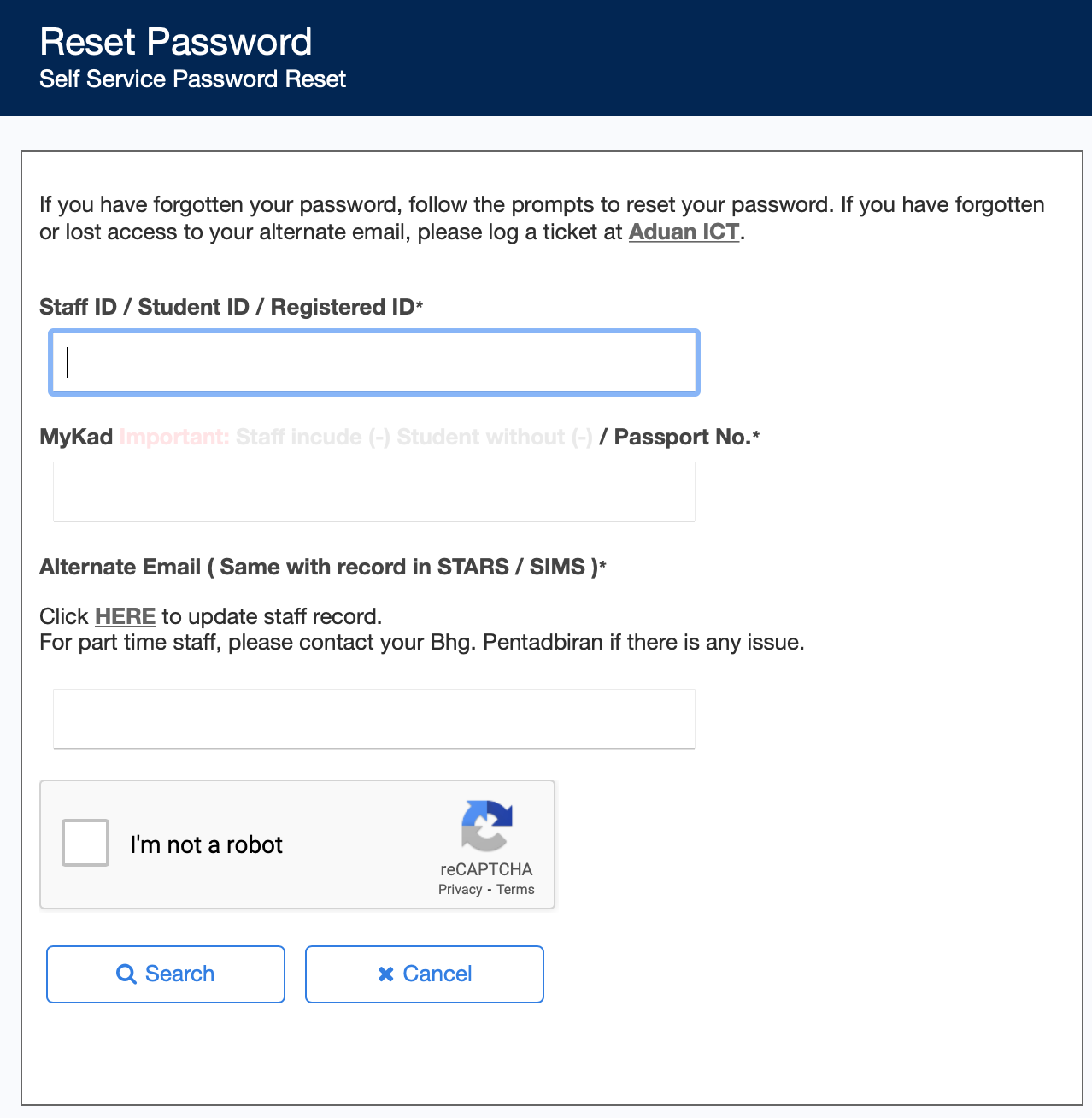 |
ii If account found, a Security Code will be sent to your Alternate Email Address (Google, Yahoo, Outlook, or etc.) |
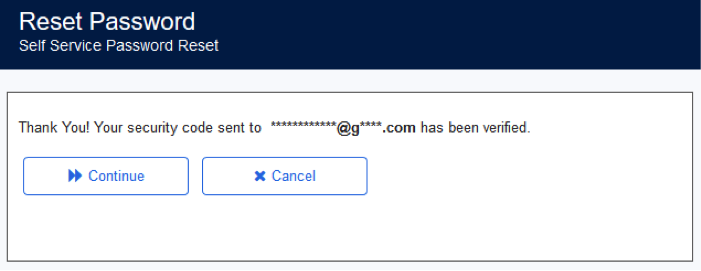 |
iii Access your email and key in the Security Code. |
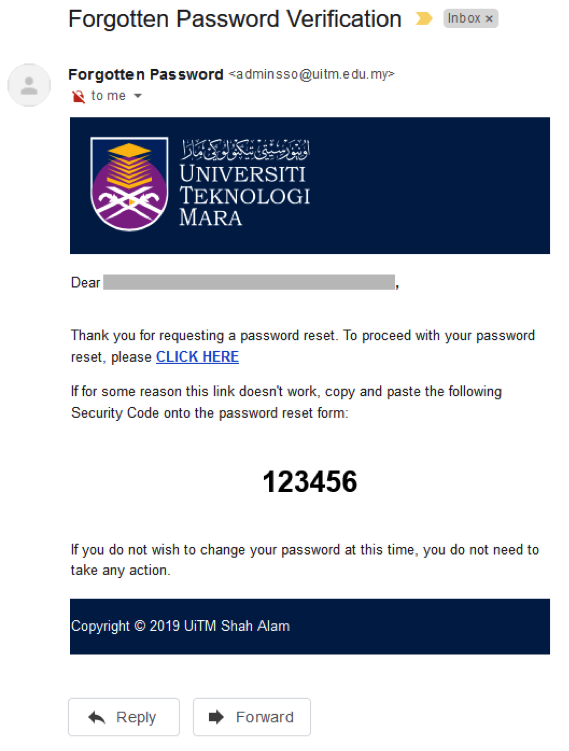 |
iv System will allow you to set new password, All password must comply to UiTM ICT Security Policy |
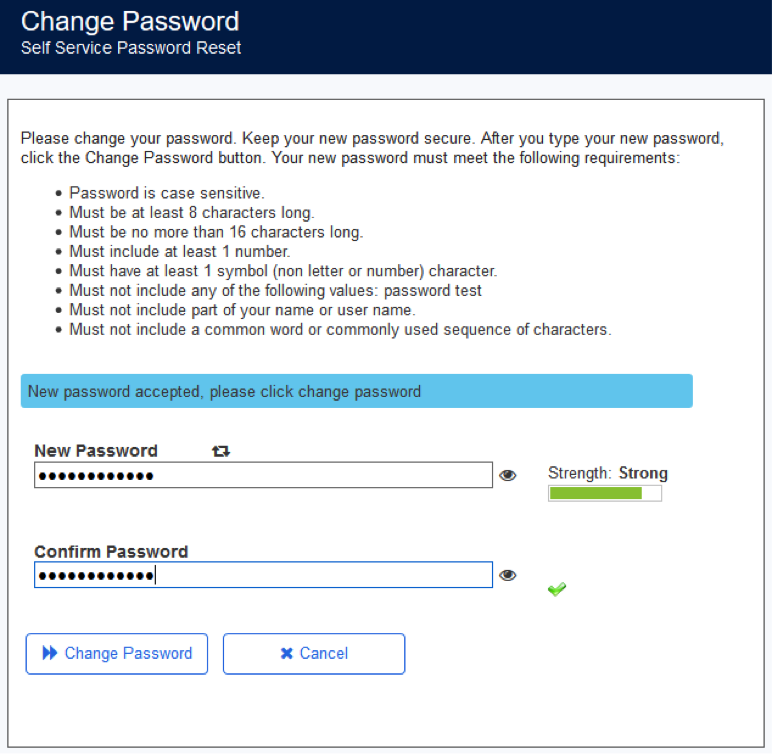 |
i Masukkan butiran anda untuk mencari akaun anda.. |
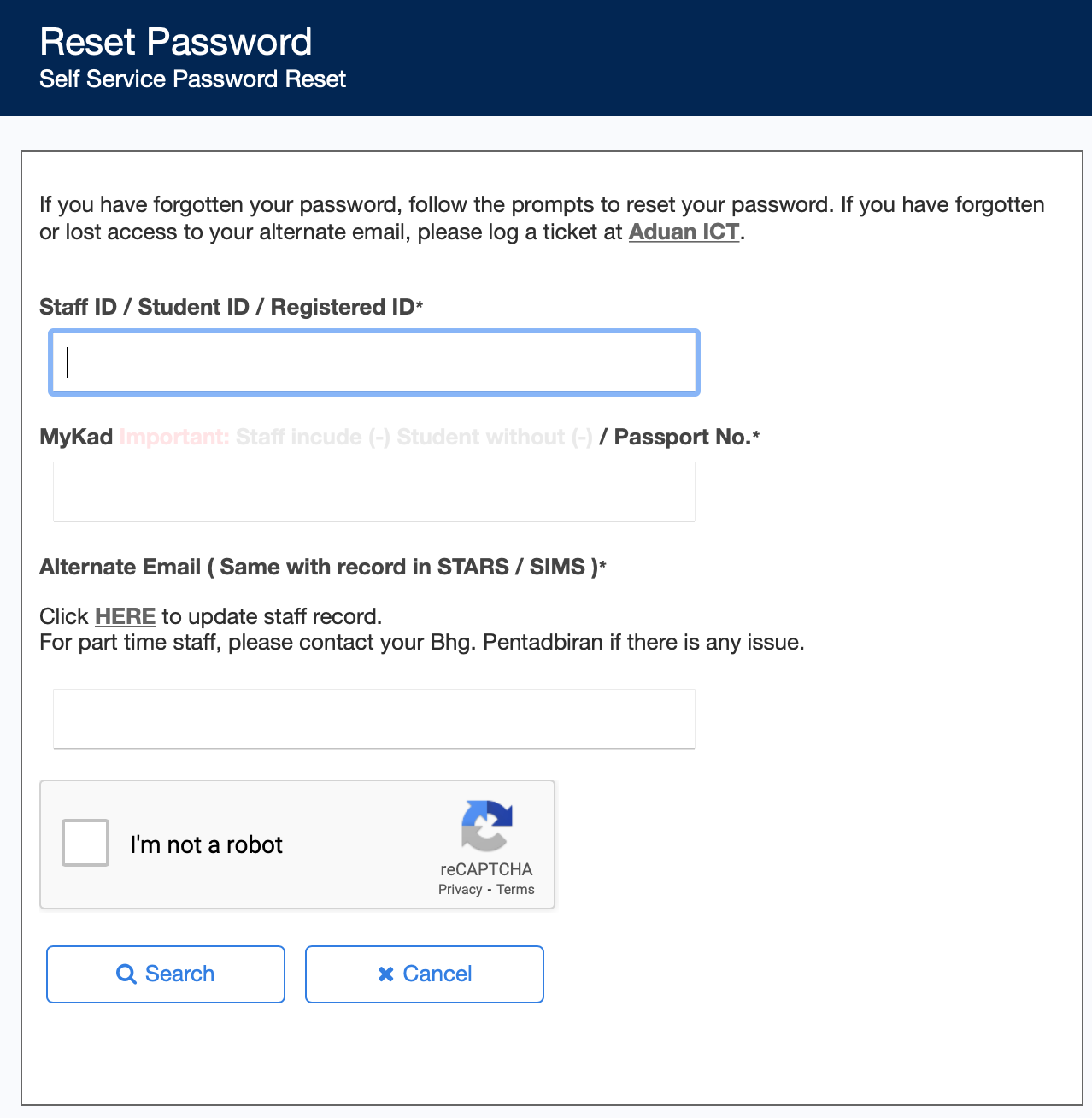 |
ii Jika akaun ditemui, Kod Keselamatan akan dihantar ke Alamat E-mel ganti anda (Google, Yahoo, Outlook, atau lain-lain). |
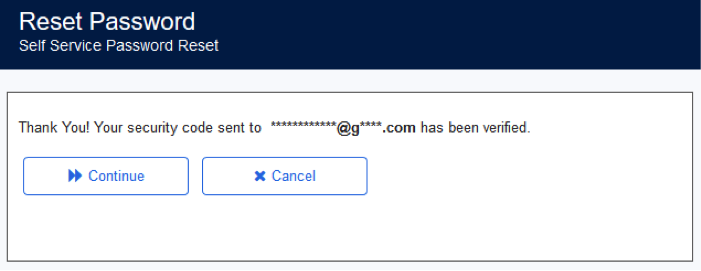 |
iii Akses e-mel dan masukkan Kod Keselamatan. |
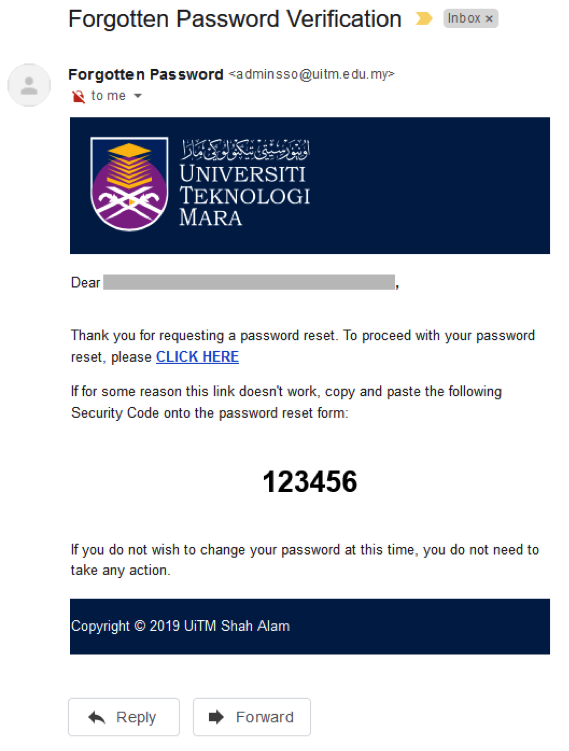 |
iv Sistem akan membenarkan anda untuk menetapkan kata laluan baru, Semua kata laluan mesti mematuhi Dasar Keselamatan ICT UiTM. |
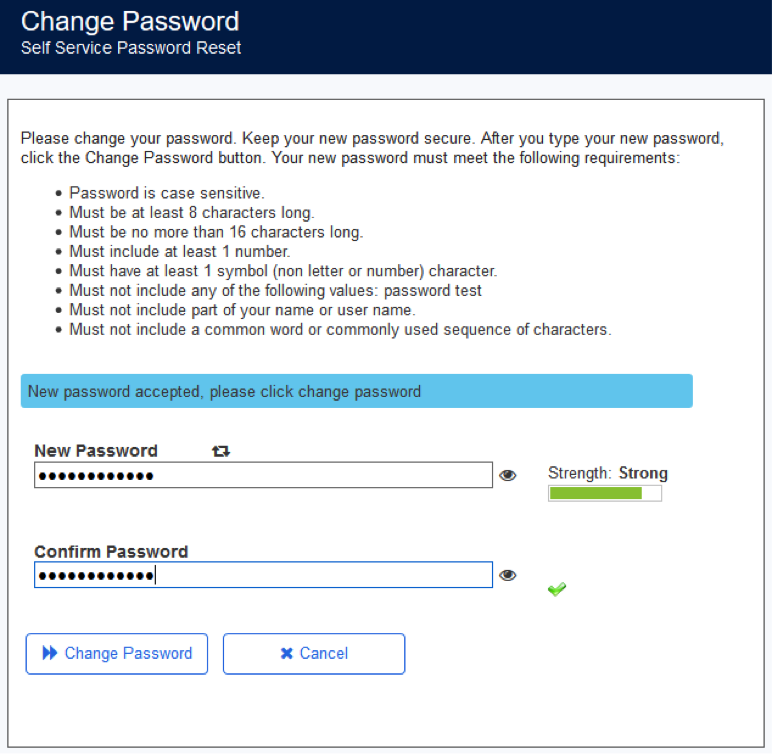 |
|
This message means you have entered an incorrect username or password. You have only Five (5) tries before your account is locked out. If you have forgotten your Web SSO password, please click on the “Forgot Password” hyperlink on the Web SSO login page and or go to the Self Service Password Reset portal to reset your password. |
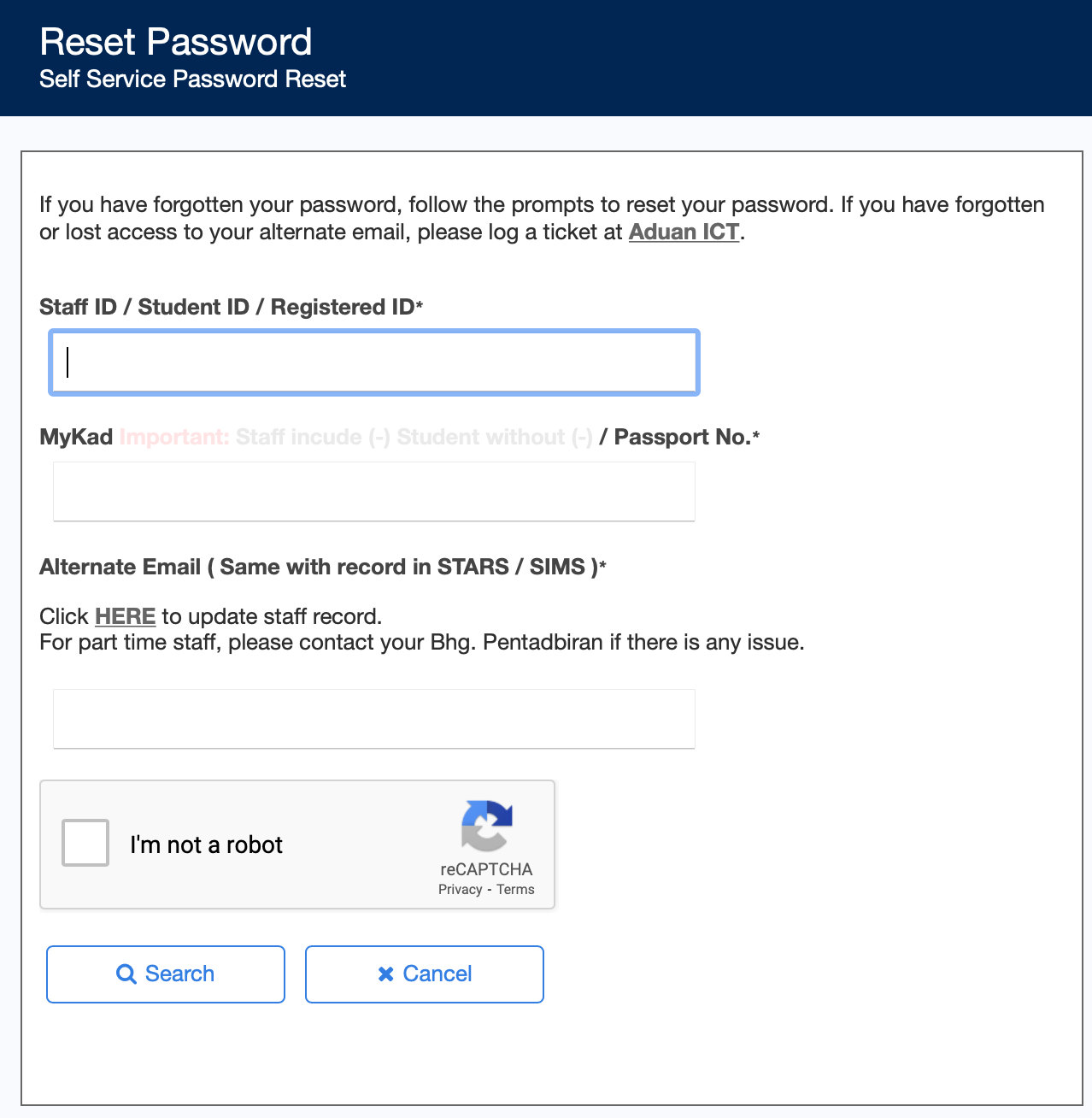 |
|
Mesej ini bermakna anda telah memasukkan nama pengguna atau kata laluan salah. Anda hanya mempunyai lima (5) kali percubaan sebelum akaun anda dikunci.
Jika anda terlupa kata laluan Web SSO anda, sila klik pada "Lupa Kata Laluan" di laman log masuk SSO Web dan atau pergi ke Self Service Password Reset portal untuk menetapkan semula kata laluan anda. |
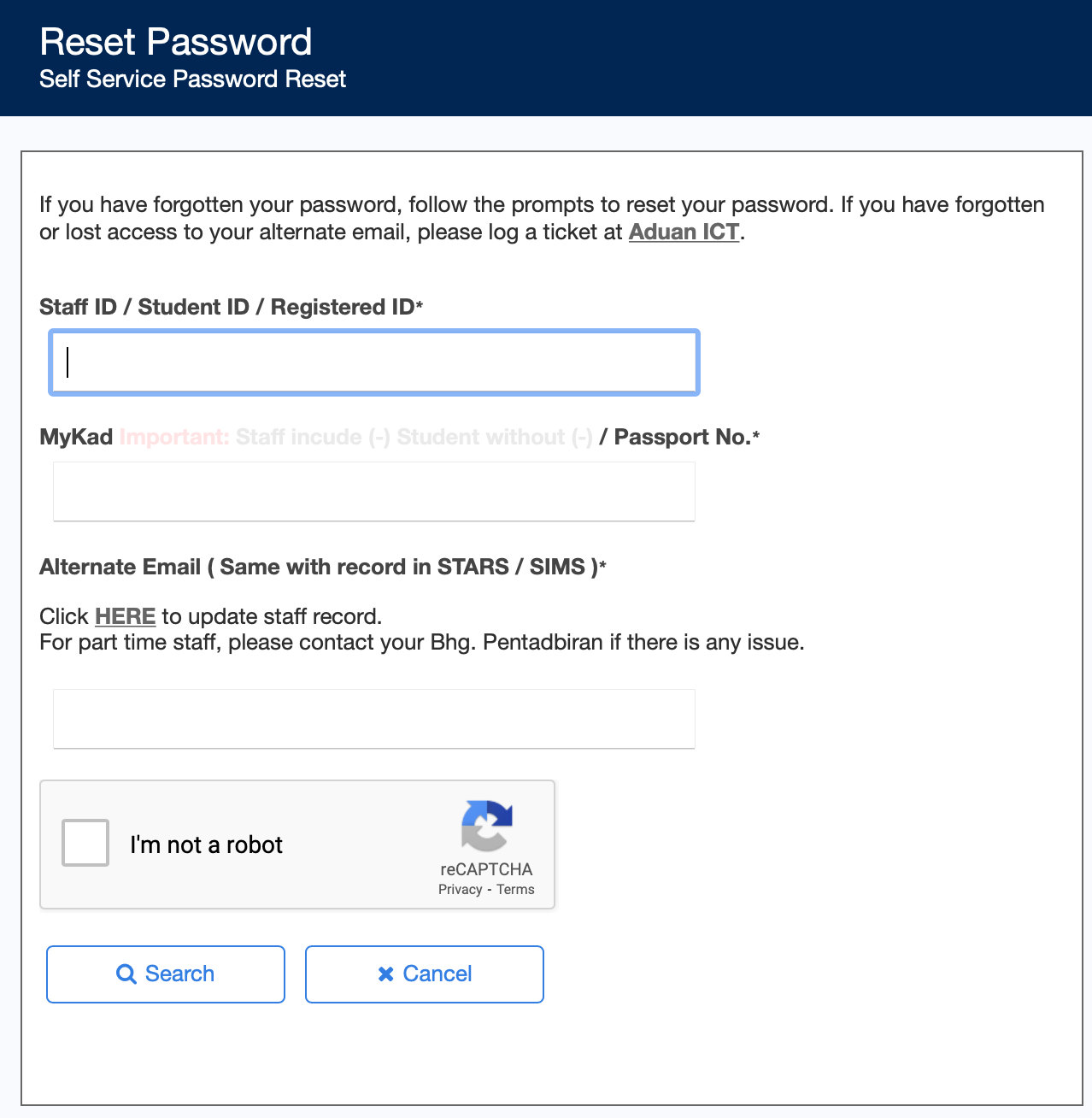 |
|
The alternate email unable to match Alternate Email record in i-Staff/SIMS.
Please update your Alternate Email in iStaff/SIMS if required. |
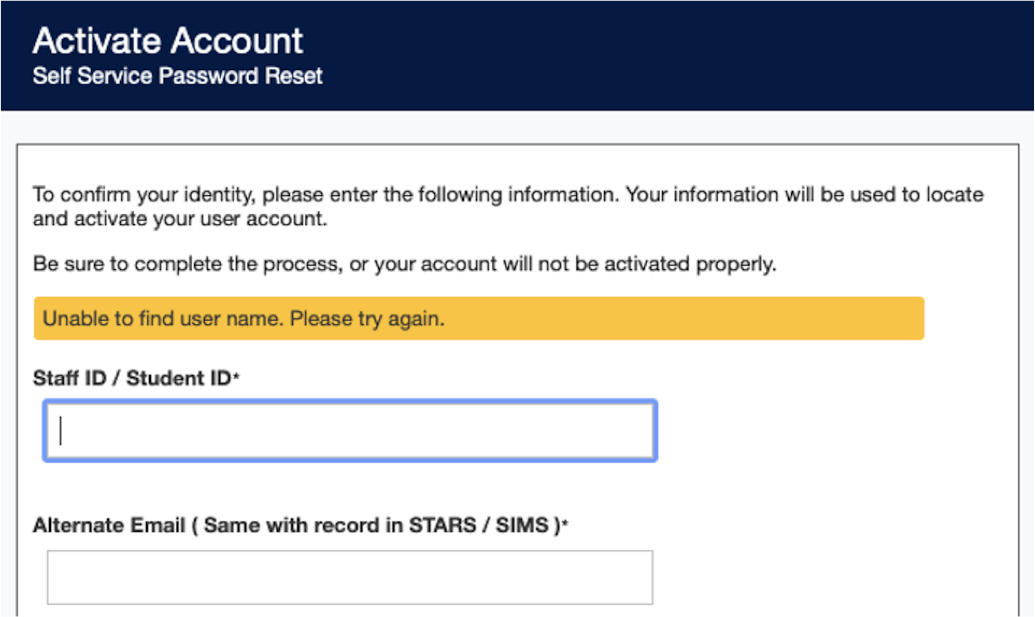 |
|
E-mel alternatif tidak dapat dipadankan dengan rekod E-mel Alternatif di dalam i-Staf/SIMS.
Sila kemaskini E-mel alternatif di dalam i-Staf jika perlu. |
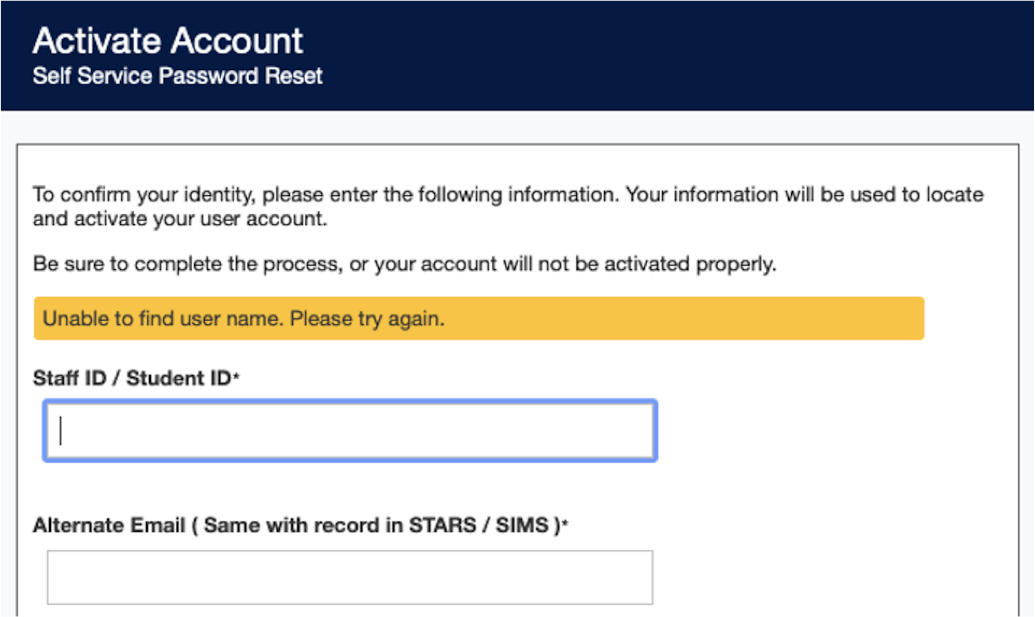 |
|
Your account login has been disabled for 15 minutes due to multiple failed login continuously (5 times).
You need to perform Forget Password to Reset Password and Unlock account AFTER 15 minutes lock time. |
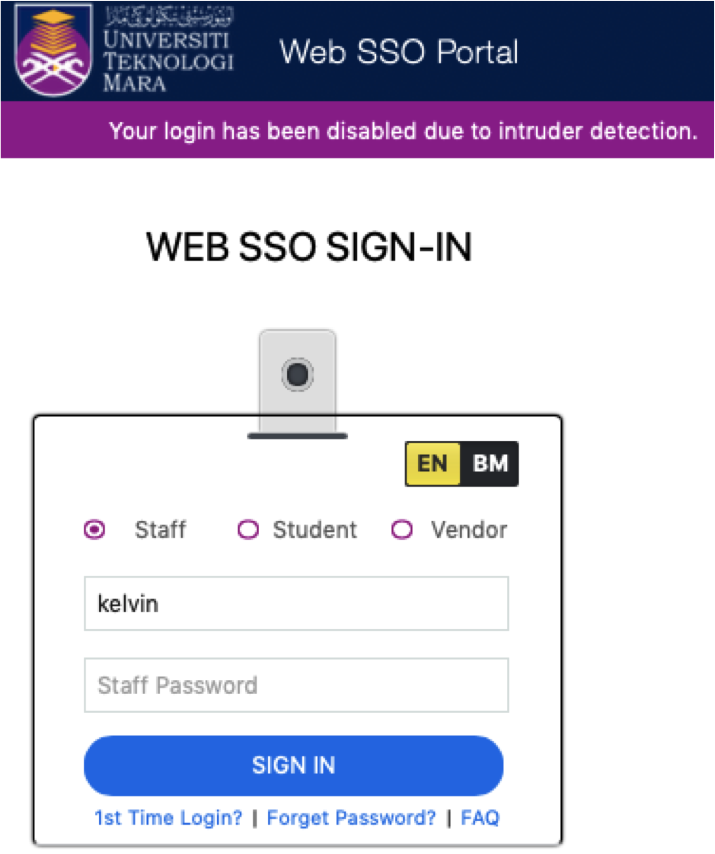 |
|
Log masuk akaun anda telah disekat selama 15 minit kerana log masuk gagal berterusan (5 kali).
Anda perlu melakukan Lupa Kata Laluan untuk tetapkan semula kata laluan dan membuka kunci akaun SELEPAS 15 minit masa kunci. |
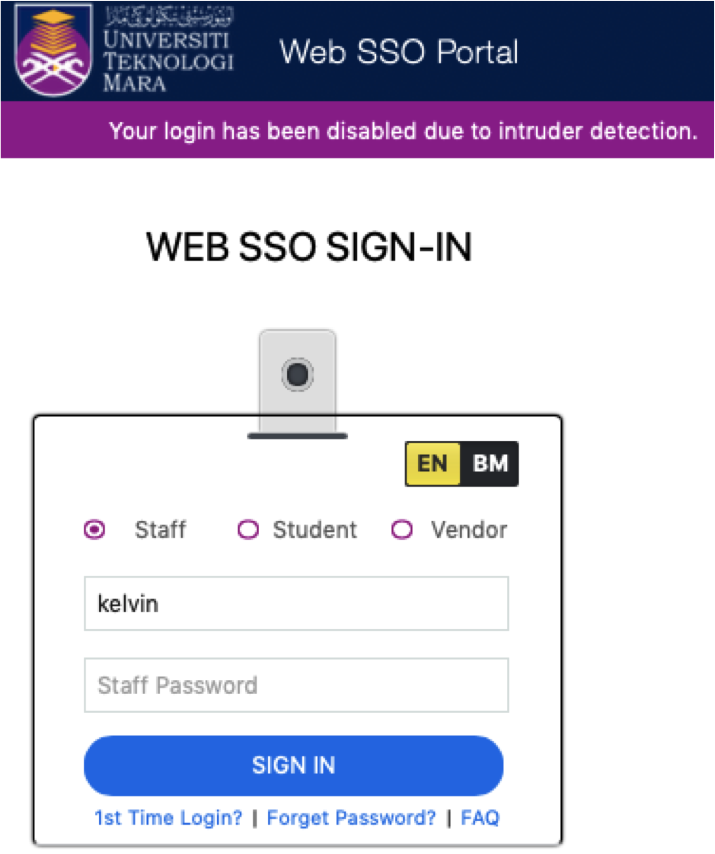 |
| This account has been activated and does not need activation again. If you have performed activation, please proceed to reset password. | 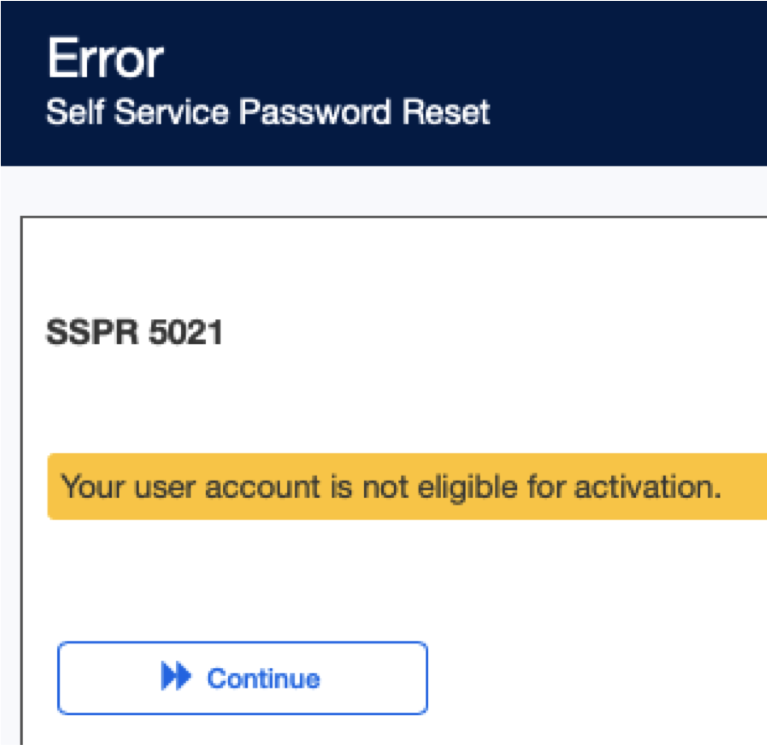 |
| Akaun ini telah diaktifkan dan tidak lagi memerlukan pengaktifan. Jika anda telah melakukan pengaktifan, sila teruskan untuk menetapkan semula kata laluan jika anda lupa kata laluan. |
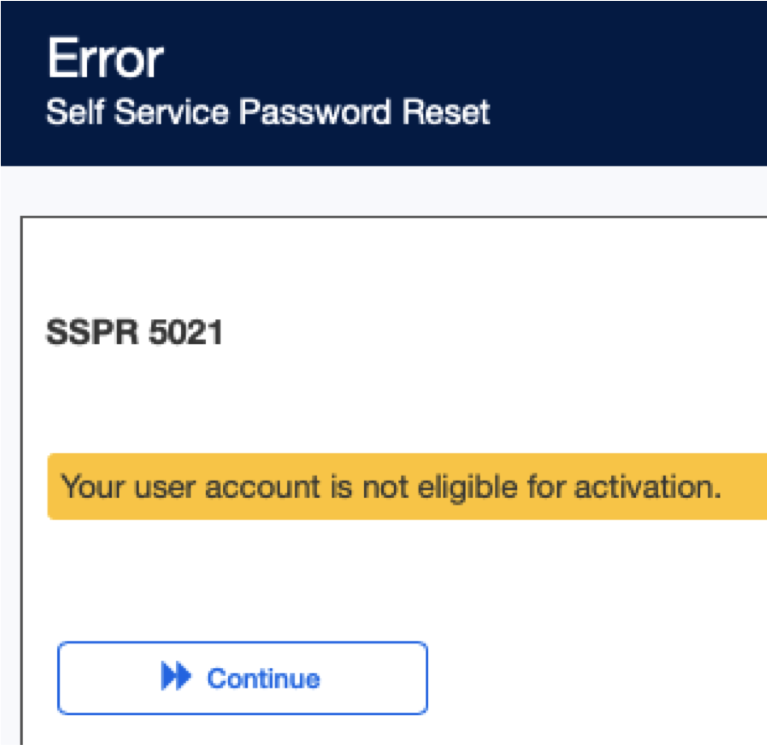
|
| Your account login has been disabled for 15 minutes due to multiple failed login (5 times) | 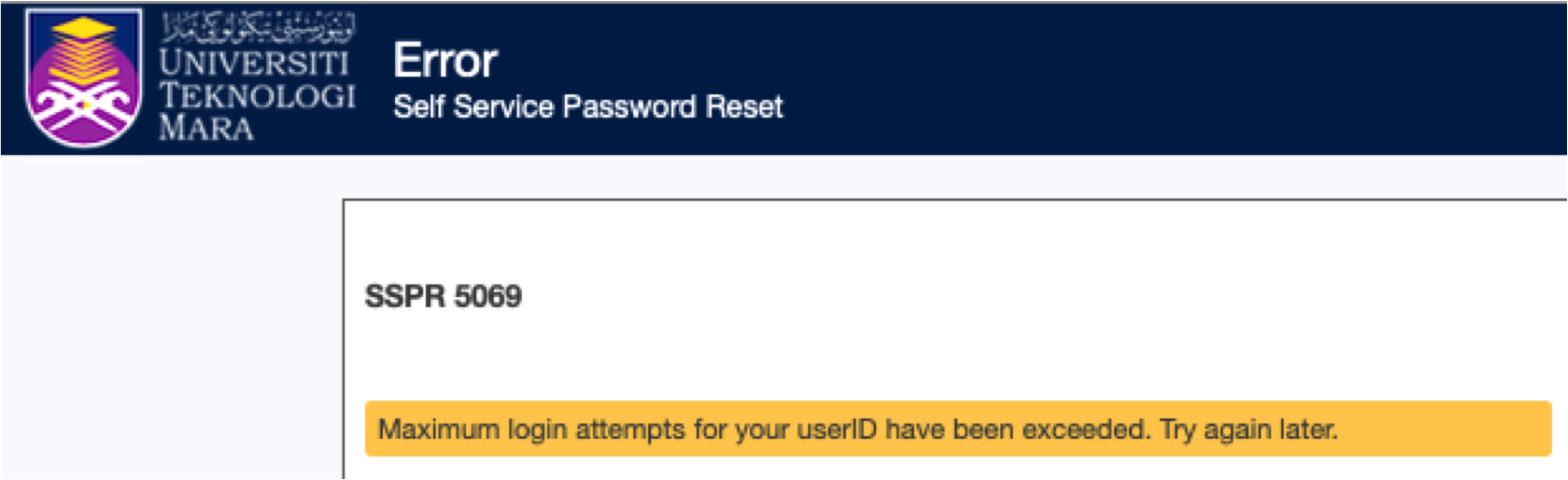 |
| Log masuk akaun anda telah disekat selama 15 minit kerana percubaan log masuk gagal berganda (5 kali) |
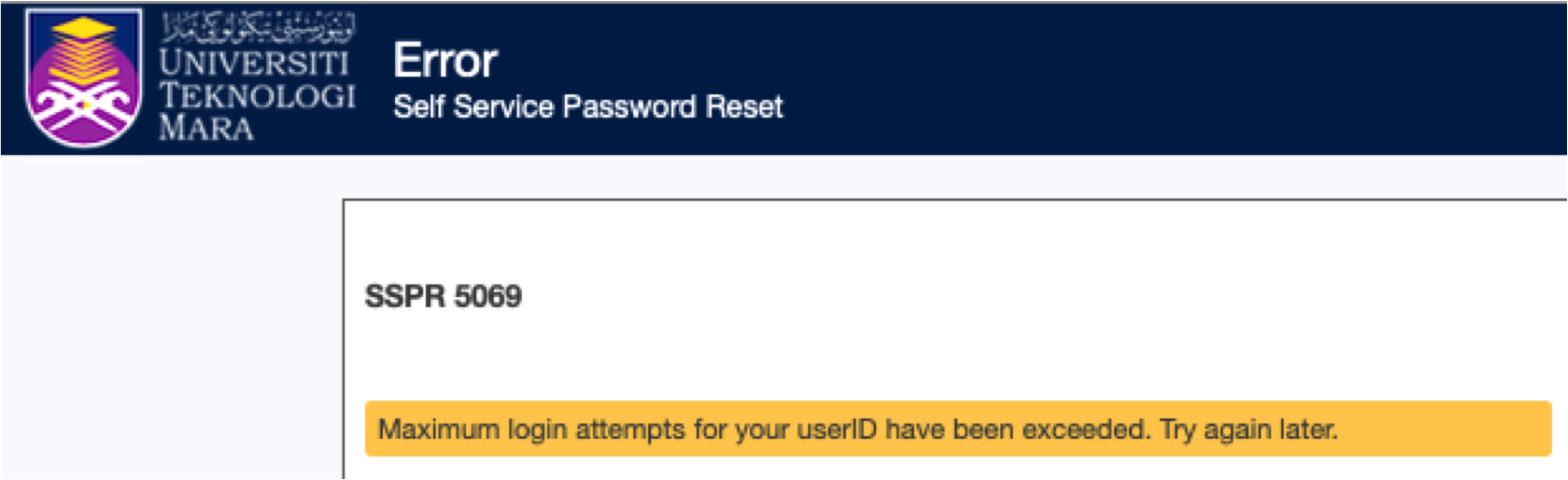
|
No Email Notification Received: Please ensure that your alternate email address is same as HR System record. If you have just updated your email address in HR System, please allow time (maximum 2 Hours) for your data to be update in SSO System.
No Email OTP Received: Please check your spam mailbox if you did not receive notification from SSO System
Tiada Pemberitahuan E-mel yang Diterima: Sila pastikan alamat e-mel ganti anda sama seperti rekod Sistem HR. Sekiranya anda baru saja mengemas kini alamat e-mel anda dalam Sistem HR, sila berikan masa (maksimum 2 Jam) untuk data anda dikemas kini dalam Sistem SSO.
Tiada E-mel OTP yang Diterima: Sila semak peti mel spam anda jika anda tidak menerima pemberitahuan daripada Sistem SSO
You do not need to perform registration, but need to activate account. Please click “1st Time Login” and follow instruction on screen.
Anda tidak perlu melakukan pendaftaran, tetapi perlu mengaktifkan akaun. Sila klik "Log Masuk Pertama Kali" dan ikuti arahan di skrin.
Please contact Security Team immediately at ssocert@uitm.edu.my and provide your SSO ID. Security Team will disable your ID and perform investigation.
Sila hubungi Pasukan Keselamatan dengan segera di ssocert@uitm.edu.my dan nyatakan ID SSO anda. Pasukan Keselamatan akan nyahaktif ID anda dan siasatan akan dilakukan.
Please leave us a feedback at adminnsso@uitm.edu.my with any application list information and we will work on it with respective owner.
UiTM SSO System is used for UiTM Application ONLY.
Sila tinggalkan maklum balas di adminnsso@uitm.edu.my dengan maklumat senarai aplikasi dan kami akan usahakannya bersama pemilik masing-masing.
Sistem UiTM SSO digunakan untuk Aplikasi UiTM SAHAJA.
Please contact your local ICT Staff for further assistance. If you are having difficulties in using Web SSO System, you can also lodge ticket at Aduan ICT.
Sila hubungi kakitangan ICT anda untuk bantuan selanjutnya. Jika anda menghadapi kesukaran menggunakan Sistem Web SSO, anda juga boleh membuat tiket di Aduan ICT.